ELEGOO Neptune 4 Pro für 229€ | Deal: Neptune 4 Plus für 299€
Wenn es groß sein soll, dann greift ihr zur Plus-Version. Und da bekommt ihr den ELEGOO Neptune 4 Plus gerade zum Bestpreis bei Geekbuying für 299€ . Nutzt dazu den Gutschein NNNDEEG4PL.
Gutschein: NNNDEEG4PL
- 500 mm/s und Klipper-Firmware
- 320 x 320 x 385 mm Bauraum
- Bauteilhilfskühler über gesamte Druckfläche
- sehr gute Druckergebnisse out of the box beim von uns getesteten ELEGOO Neptune 4
Was haben 3D-Drucker und der Planet Neptun gemeinsam? Nichts möchte man meinen – wenn da nicht der Hersteller ELEGOO wäre, der seine 3D-Drucker nach Planeten benennt. Aktuelles Beispiel: Der ELEGOO Neptune 4, der uns in diesem Test vom Prüftisch aus begrüßt. Wie schlägt er sich?
- ELEGOO Neptune 4 3D-Drucker:
- bei Banggood für 245,88€
- bei ELEGOO für ~250€ (EU-Lager)
- bei 3DJake für 238,99€
- ELEGOO Neptune 4 Pro 3D-Drucker:
- bei Geekbuying für 229€ – Gutschein NNNDEEG4PRO (Pre-Order)
- ELEGOO Neptune 4 Plus 3D-Drucker:
- bei Geekbuying für 299€ – Gutschein: NNNDEEG4PL (Pre-Order)
- ELEGOO Neptune 4 Max 3D-Drucker:
- bei Geekbuying für 379€ – Gutschein: NNNDEEG4M (Pre-Order)
Inhalt
Technisches: Klipper & 500mm/s
| Hersteller | Modell | ELEGOO | Neptune 4 |
| Bauart | i3 |
| Drucktechnologie | FDM (Direct Drive) |
| Druckgeschwindigkeit | max. 500 mm/s (Standard 250mm/s) |
| Bauraum | 225 x 225 x 265 mm |
| Druckbett | beheizbar (bis 100 Grad) |
| max. Düsentemperatur | 300 Grad |
| Düsendurchmesser | 0,4mm |
| Konnektivität | Micro SD, USB-A, USB-C, RJ45 |
| Features |
|
| Gesamtmaß | Gewicht | 475 x 455 x 515 mm | 8,3 kg |
Lieferumfang: normal
Im Lieferumfang zum ELEGOO Neptune 4 gibt es keine Überraschungen: Der Drucker bestehend aus Basis und Rahmen ist selbstredend zu finden. Dazu gibt’s einen zweiteiligen Filamenthalter, einen Filamentsensor, einen Displayhalter und den Touchscreen sowie den zu montierenden Bauteilhilfskühler.
Kaltgeräte– und USB-Kabel sind genauso vorhanden wie ein RJ45-Ethernetkabel und die (leider nunmehr üblichen) 10 m Sample-Filament. Quick-Start Guide, Hotend-Nadeln, Schrauben, Schaber, Seitenschneider und weiteres Werkzeug runden den Lieferumfang zusammen mit einem USB-Stick inklusive zwei Ersatzdüsen und einem Micro-SD-auf-USB-Adapter ab.
Design: typischer Bettschubser
In Sachen Aufbau erfindet ELEGOO das Rad mit dem Neptune 4 nicht neu und liefert einen 475 x 455 x 515 mm großen und 8,3 kg schweren i3-Aufbau in schwarz-bläulichem Aluminium. Basis des Bauraums von 225 x 225 x 265 mm ist eine PEI-Federstahlplatte.
Über der maximal bis 100 Grad aufheizbaren Druckplatte befindet sich der komplett verkleidete Druckkopf samt 300 Grad Hotend und Direct-Drive Extruder mit 5:2:1 Übersetzungsverhältnis.
Charakteristisch für den Hersteller sind dabei zum einen die weißen Designelemente samt Herstellerschriftzug auf dem Rahmen, zum anderen der abnehmbare magnetisch gehaltene 4,3 Zoll Touchscreen. Besonders auffällig ist aber der aus 4 Lüftern bestehende 24V-Bauteilhilfskühler hinter der X-Achse, der die gesamte Breite des Druckbettes abdeckt.
Anschlusstechnisch sind vorne ein Micro SD, USB-A und USB-C Anschluss verbaut, an der rechten Seite dann noch ein RJ45-Ethernetanschluss. Gegenüber sind Kaltgeräteanschluss und Powerbutton zu finden. Hinten hingegen befindet sich noch eine DC-Hohlsteckerbuchse, die als Output mit 24V bei maximal 2,5A genutzt werden kann.
Features: alles, bis auf…
ELEGOO lässt sich nicht lumpen und steigt in Sachen Geschwindigkeit in den illustren Club der Highspeed-Drucker um Bambu Lab, Creality, AnkerMake, Qidi & Co ein. Denn der ELEGOO Neptune 4 soll dank Klipper-Firmware ab Werk maximal 500 mm/s erreichen, wobei (genauso wie bei der Konkurrenz) 250 mm/s empfohlen sind. Zwei über einen Riemen verbundene Z-Spindeln sorgen für Stabilität.
Abstriche muss man gerade in Anbetracht des Preises aber z.B. beim Auto-Leveling machen. Dieses ist nicht vollautomatisch, sondern unterteilt sich in Auxiliary-Leveling (manuelles 5-Punkt-Leveln) und eigentlichem Auto-Leveling, womit insgesamt 121 Punkte auf dem Druckbett abgefahren werden.
Dank 300 Grad All-Metal Hotend im Gespann mit dem bewährten Direct-Drive Extruder können PLA, TPU, PETG usw. gedruckt werden. Zwar sind ABS, ASA, PA-CF und andere Hochtemperaturfilamente theoretisch auch möglich, dafür fehlt dem 3D-Drucker aber die Einhausung.
Für ausreichend Kühlung sorgen satte 7 (!) Lüfter, von denen alleine 4 im 24V-Bauteilhilfskühler verbaut sind. Letzterer hat einen On-/Off-Schalter: Steht dieser auf „On“, unterstützt der große Lüfterriegel die beiden Bauteilkühler.
Druckdateien können entweder via mitgeliefertem USB-Stick oder über das Klipper-Interface (fluidd) am Browser übermittelt werden. Aber: das geht nur über ein LAN-Kabel, WiFi ist leider nicht verbaut.
Wenn ihr euch jetzt fragt: Gibt’s dann WiFi beim ELEGOO Neptune 4 Pro? So lautet die Antwort: nein. Die Pro-Version hat ein 2-Zonen-Heizbett (Neptune 4: eine Zone), das wir schon vom BIQU Hurakan kennen, und außerdem noch die jüngst beim Anycubic Kobra 2 gesehenen SG15 U-Rillenlager mitsamt gewölbten Metallschienen (Neptune 4: POM-Rollen auf V-Profilen). Upgrades, die sich meiner Meinung eher nicht lohnen.
Praxistest: mit Bravour bestanden
Aufbau: sehr einfach
Der Aufbau ist gewohnt einfach: Der Rahmen wird auf die Basis geschraubt. Danach folgt der Filamenthalter auf der oberen Querstrebe. An diesem wird dann der Filamentsensor angeschraubt und per Kabel angeschlossen.
Jetzt muss noch ein gesleevtes Flachkabel oben am Druckkopf angeschlossen und oberhalb des X-Achsenmotors auf der linken Seite fixiert werden. Drei Inbusschrauben befestigen den großen Bauteilhilfskühler auf der Rückseite der X-Achse.
Weiter geht es mit der seitlichen Halterung für das Touchdisplay, deren Montage sich konstruktionsbedingt etwas frickelig erweist. Hier wäre ein deutlich längerer Inbusschlüssel sinnvoll. Das Display findet auf dieser Halterung seinen magnetisch fixierten Platz und wird an eine kleine Buchse vorne am Drucker angeschlossen. Alle notwendigen Schrauben sind in kleinen Plastikbeutelchen vorbildlich beschriftet.
Zum Schluss stöpsele ich alle Kabel in die Buchsen für Steppermotoren, X-Achsen-Endstop und Filamentsensor und checke die Sechskantschrauben an den X- und Y-Schlitten, welche bereits perfekt sitzen und keiner Nachjustierung bedürfen.
Die Anleitung informiert mich schließlich, dass die für Klipper wichtigen Vorbedingungen, nämlich Resonanzkompensation und Input Shaping, ab Werk bereits vorkonfiguriert sind, sehr schön. Also gehen wir über zur Inbetriebnahme und schauen uns erstmal Display und Menüführung an.
Lobenswert herhorheben muss ich, dass ELEGOO auf dem mitgelieferten USB-Stick neben einer digitalen Version eines Handbuchs auch ein Aufbau-Video bereitstellt.
Inbetriebnahme: Display, Leveling, Software
Ich bin neugierig und schalte den ELEGOO Neptune 4 direkt an. Sofort springt der Lüfter in der Basis an, das kennen wir ja (leider) schon von anderen Druckern. Ca. 30 Sekunden später habe ich dann Zugriff auf das Druckermenü auf dem Touchdisplay. Es handelt sich hier nicht um eine reine Klipper-Oberfläche, sondern ELEGOOS simplifiziertes eigenes UI.
Das Hauptmenü unterteilt sich in „Print“ (Druckdateien), „Prepare“ (manuelle Steuerung, Temperatur und Extruder), „Settings“ (Licht, Temperatur, Lüfter, etc.) und „Level„. Ich wähle die letzte Option und werde nach einem automatischen Homing zum „Auxiliary Leveling„, dem manuellen 5-Punkt-Leveling, aufgefordert.
Hier erlebe ich ein Novum: Zum ersten Mal muss ich überhaupt nicht nachjustieren, alles ist bereits perfekt vorgelevelt, weshalb ich direkt zum Auto-Leveling übergehen kann. Vorbildlich heizen hierfür Druckdüse und Heizbett auf. Der voreingestellte Z-Offset-Wert ist ebenfalls brauchbar, wird aber im Verlauf späterer Drucker noch etwas von mir angepasst werden.
ELEGOO setzt auf ein als „ELEGOO Cura“ umgelabeltes Cura, welches zwar gut abgestimmte Filamentprofile liefert, aber einfach nur sau alt ist. Wir haben (Stand August 2023) gerade Cura 5.4, ELEGOO setzt aber noch auf die Version 4.8.0. Um es einmal ganz deutlich zu sagen: Ich möchte nicht tausend minimal oder gar nicht angepasste und obendrein veraltete Cura-Versionen für jeden Drucker haben. Bitte, lieber Hersteller, hört auf damit!
Zähneknirschend installiere ich den Elegoo-Slicer und nutze ihn fortan für alle Modelle, die ihr unter „Druckergebnisse“ findet. Denn: der für ELEGOO-Druckerpofile unter Cura bekannte User „Naruto“ hat entsprechende Cura-Profile für Cura 5.4 zwar auf Github veröffentlicht, deren Ergebnisse reichen aber nach kurzem Vergleichstest noch nicht an ELEGOOs Profile heran.
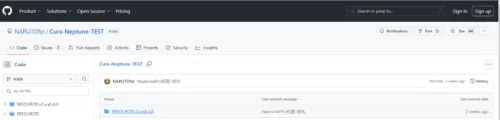
Emissionen: Laut aber sparsam?
Schnelle Druckgeschwindigkeiten erfordern gerade bei PLA einen großen Luftdurchsatz. Kein Wunder also, dass der Drucker ohne Bauteilkühler bereits 59dB, mit Bauteilkühler dann 66 dB und in Kombination mit dem großen Bauteilhilfskühler auf der Rückseite dann schließlich satte 71dB im Schnitt krakelt.
Demgegenüber steht eine Stromaufnahme mit verhältnismäßig geringem Verbrauch von 75,6 W im Schnitt. Das ändert sich leider drastisch, sobald der Bauteilhilfskühler seinen Dienst aufnimmt. Dann kommt es zu starken Schwankungen, bei denen sich der Drucker mal 86,4 W im Schnitt, mal satte 329,7 W im Schnitt über einen längeren Zeitraum gönnt. Auch im Idle leistet sich der ELEGOO Neptune 4 dann einen vergleichsweise höheren Wert von 12,3 W im Schnitt.

Die Wärmeverteilung auf dem Heizbett – das zeigt die Wärmebildkamera – ist wie gewohnt bei günstigeren Druckern nicht gleichmäßig. Dafür hält aber jeder Druck dank PEI-Federstahlplatte und gutem Auto-Leveling einwandfrei. Die Wärmeentwicklung bei den Motoren (mit Ausnahme des Z-Achsenmotors) beläuft sich auf maximal 60 Grad.
Druckergebnisse: okay bis sehr gut
Ich habe gerade Bambu Lab Filament hier rumfliegen, bin aber nicht zuhause, weshalb ich keine dafür notwendigen wiederverwendbaren Filamentspulen habe. Also drucke ich eine Spule aus zwei Teilen. Fragt mich aber nicht, wie ich auf die hirnrissige Idee gekommen bin, den ersten Versuch dafür mit TPU (Amazon Basics) zu starten. Denn das via ELEGOO Slicer bei 210 Grad Düse und 50 Grad Betttemperatur mit 100mm/s gedruckte Exemplar wird einfach mal nicht gerade gut und viel zu labberig.
Eine der wenigen Filamentrollen, die ich mit Spule dabei habe, ist ein kupferfarbendes PLA-Filament von Geeetech, das ich für den zweiten Versuch in Sachen selbst gedruckter Filamentspule nutze. Im PLA-Profil wähle ich lediglich ein anderes Oberflächenmuster (konzentrisch statt Linien). Das Ergebnis nach 4:10 h (220 zu 60 Grad bei 250mm/s) empfinde ich ohne weitere Einstellungen als okay, aber gerade wegen einer unsauberen Oberfläche nicht als sehr gut, seht selbst:
Ich wechsele erneut das Filament. Wie üblich kommt nun (mit den neu ausgedruckten kupferfarbenen Spulen) brandneues graues PLA-Filament von Bambu zum Einsatz. Wie üblich drucke ich damit zuerst das allseits bekannte Benchy in genau 40 Minuten (220 zu 60 Grad). Resultat: ganz okay, wenngleich zwei Dinge stören: erstens die außen am Rumpf deutlich sichtbare horizontale Linie, zweitens Unsauberkeiten nahe der Z-Naht.
Jetzt schauen wir mal mit demselben Filament und denselben Einstellungen, wie sich der ELEGOO Neptune 4 bei einem Voronoi-Benchy schlägt: In 54 Minuten spuckt er ein wirklich ansehnliches Voronoi-Benchy aus. Es ist nicht das beste, was ich bisher gesehen habe, aber es profitiert enorm vom zusätzlichen Lüfterriegel auf der Rückseite der X-Achse. Leichtes Stringing insbesondere in der Fahrerkabine ist zu verzeichnen.
Wir sind momentan süchtig nach dem Brettspiel Blokus. Es ist super primitiv aber auch super fesselnd. Da wir gerade im Urlaub sind, wollte ich ein „Reiseset“ des Spiels ausdrucken und bin bei Printables fündig geworden. Zuerst drucke ich also 4 Quadrate in Bambu PLA grau (220°C zu 60°C, 250 mm/s), die später zu einem Brett zusammengesteckt werden.
Dafür ändere ich die Linienrichtung auf der Oberseite des Quadrats im Slicer. Das Resultat ist ziemlich gut, wenngleich die Linien der Oberseite etwas breiter sein könnte und genau an einer bestimmten Stelle eine Linie gar nicht extrudiert wurde. Dennoch bin ich zufrieden.
Als nächstes steht der Druck der Spielsteine an, die ähnliche Formen wie bei TETRIS aufweisen. 4 Spielstein-Sätze drucke ich in 4 verschiedenen transluzenten Farben. Dazu nutze ich PETG-Filament von IEMAI, das ich euch wirklich wärmstens empfehlen kann. Gedruckt wird mit 230°C zu 80°C bei 250 mm/s und was soll ich sagen: Die Spielsteine geraten nach 1:40h nahezu perfekt und passen perfekt aufs Spielbrett!
Eine Aufbewahrungsbox aus zwei Teilen für das Spiel folgt, und zwar in Bambu PLA weiß bei 220°C zu 60°C und einer Druckzeit von 2:35h. Dazu habe ich sowohl Infill als auch Außenhaut (Overlap Percentage) angepasst und ich muss sagen: Die Box kommt wie geleckt heraus. Ich bin wirklich beeindruckt.
Zum Schluss reizen wir den Drucker aus und verordnen ihm 500 mm/s in einem Speed-Test – ebenfalls in Bambu PLA weiß. Da er diese Aufgabe in 37 Minuten bei 220 zu 60 Grad fast zu gut meistert, drucken wir nochmal ein Benchy mit demselben Filament.
Diesmal stelle den Geschwindigkeits-Schieberegler aber auf 500%. Der Drucker zuckt nur so wie blöde und Klipper zeigt mir Geschwindigkeiten bis zu 1250mm/s an. Das Ergebnis nach 33 Minuten ist bis auf ein wenig mehr Ghosting und Artefakte im Bugbereich unwesentlich schlechter als dasjenige bei 250 mm/s. Hier gilt es also noch weitere Speed-Tests zu machen, die diesen Bericht hier aber noch weiter sprengen würden.
Tipp: Wifi-Bridge statt Lan-Kabel
Wenn ihr euch für den ELEGOO Neptune 4 entscheidet und ihr weder mit dem USB-Stick hin- und herrennen noch ein Lan-Kabel durchs Haus ziehen wollt, dann besorgt euch einfach eine günstige Wifi-Bridge. Eine solche hatte ich nämlich – oh Wunder – in meinem Bastelkeller herumfliegen: Das eine Ende des VONETS VAP11G-300 LAN- auf WLAN-Adapters kommt in den Lan-Anschluss des Druckers, das andere zwecks Stromversorgung in einen USB-Port.
Nach dem Einbinden ins heimische Netzwerk (selbe 2,4 GHz-SSID und selbes Passwort) kann ich nun sozusagen wireless auf Klipper via Browser zugreifen. Einziger Nachteil: Der VONETS-Adapter leuchtet wie eine Discokugel in Kombination mit einer amerikanischen Weihnachtsbeleuchtung. Vielleicht habt ihr eine bessere Lösung?
Fazit: Top-3D-Drucker
Reden wir nicht lange um den heißen Plastikbrei herum: Der ELEGOO Neptune 4 gehört in der Preisklasse um 250€ zu den besten von mir getesteten 3D-Druckern mit einer guten Klipper-Integration und guten bis sehr guten Drucken out of the box. Damit kann ich eine klare Kaufempfehlung aussprechen. Er fühlt sich bei seinen standardmäßig empfohlenen 250 mm/s am wohlsten. 500mm/s sind auch hier durchaus brauchbar, aber eher für einfache Geometrien oder Prototypendrucke. Hauptkritikpunkte sind das fehlende WiFi-Modul und die bei dieser Geschwindigkeit leider üblichen lauten Lüfter. Mir jedenfalls gefällt das Teil – und euch? Wie sind eure Erfahrungen mit ELEGOO-Druckern?
- Aufbau & Inbetriebnahme einfach
- ab Werk fertig konfiguriertes Klipper
- Bauteilhilfskühler über gesamte Druckfläche
- sehr gute Druckergebnisse
- kein WiFi
- Touchscreen reagiert manchmal nicht/träge
- sehr laut ab 250 mm/s
Wenn du über einen Link auf dieser Seite ein Produkt kaufst, erhalten wir oftmals eine kleine Provision als Vergütung. Für dich entstehen dabei keinerlei Mehrkosten und dir bleibt frei wo du bestellst. Diese Provisionen haben in keinem Fall Auswirkung auf unsere Beiträge. Zu den Partnerprogrammen und Partnerschaften gehört unter anderem eBay und das Amazon PartnerNet. Als Amazon-Partner verdienen wir an qualifizierten Verkäufen.











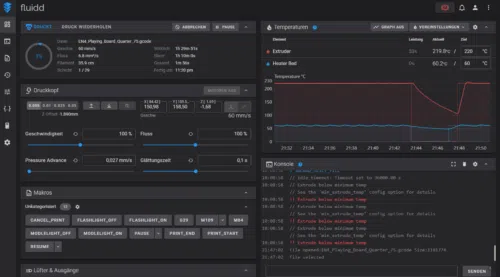





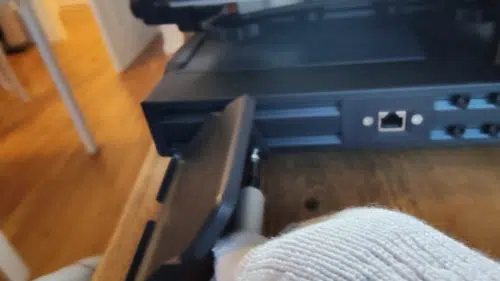
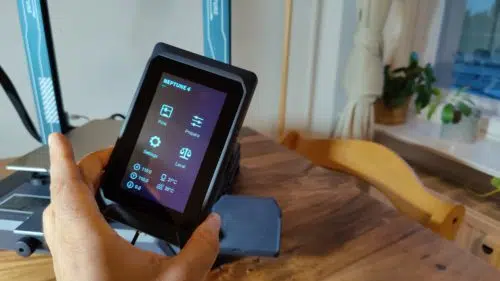
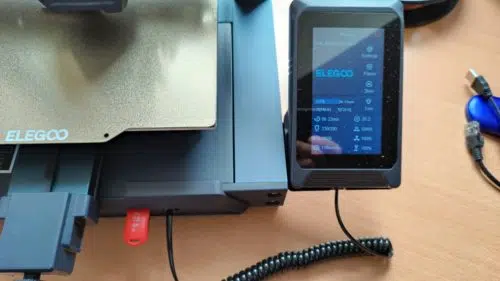
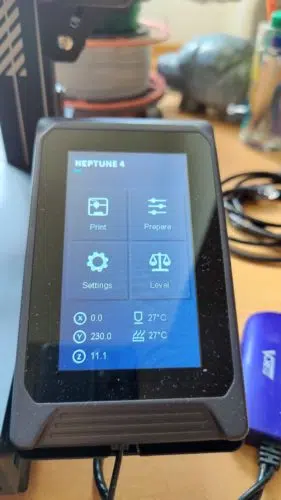
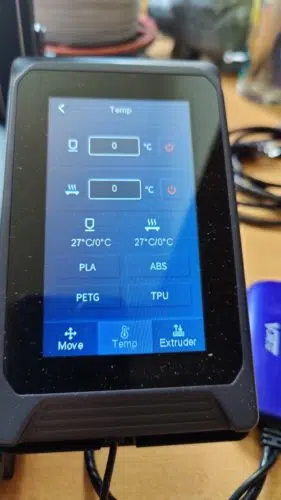
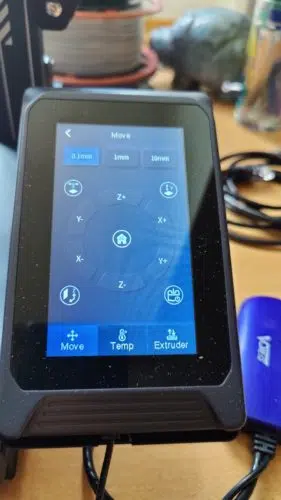
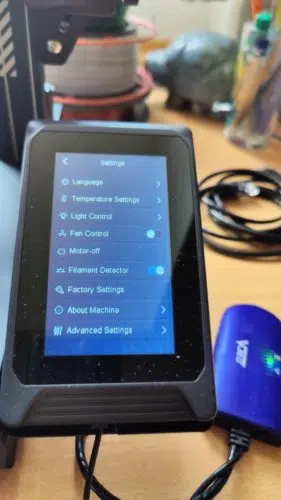

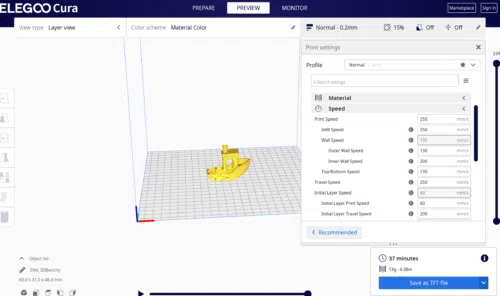
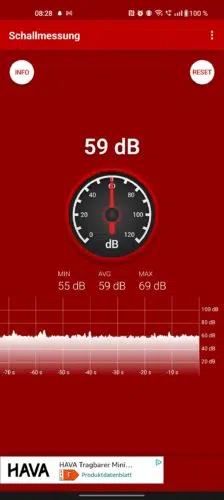
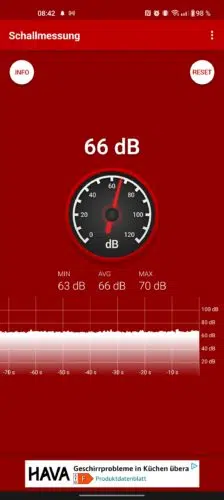
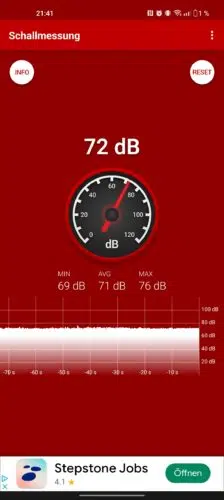
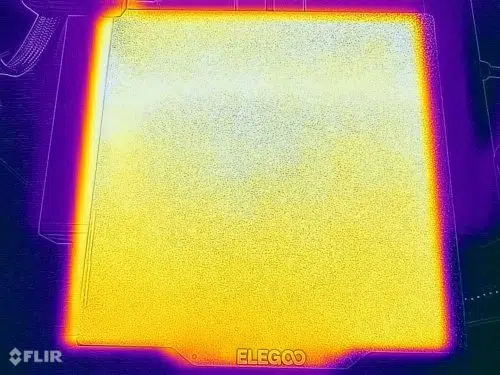








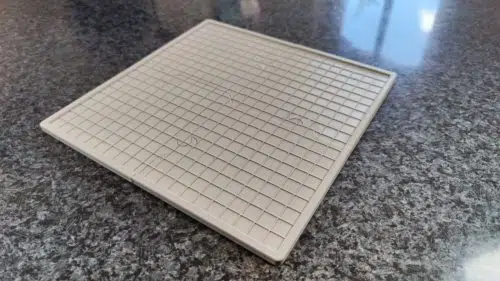
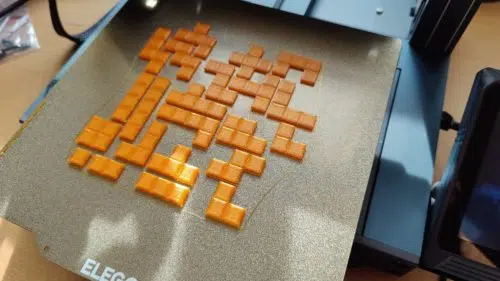
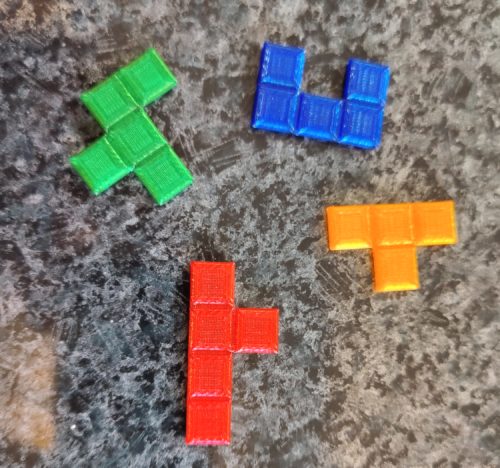

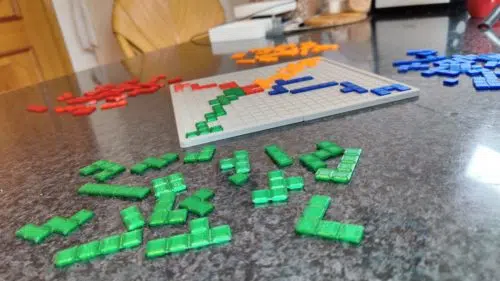
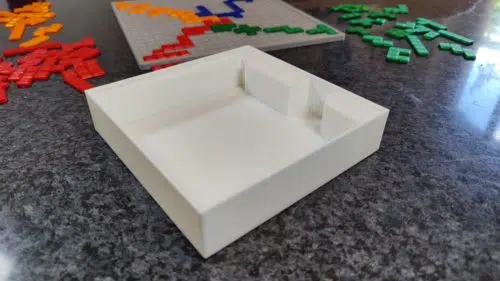
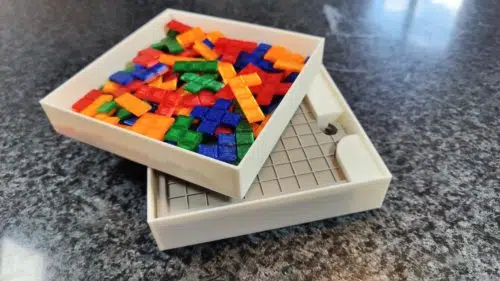


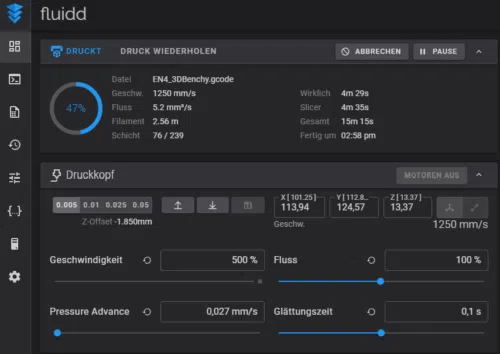




Sortierung: Neueste | Älteste
Kommentare (37)